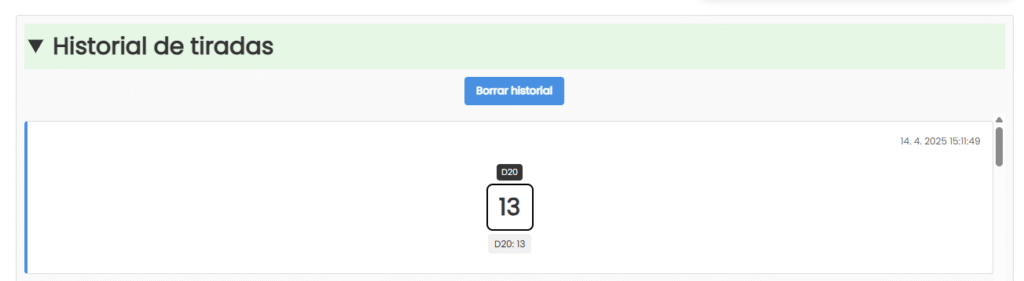Lanza los dados
Lanza cualquier número de dados estándar o personalizadosConfiguración de dados
Historial de tiradas
Lanzar los dados nunca ha sido tan fácil
En esta página puedes lanzar fácilmente cualquier número de dados en línea. Puedes elegir clásicos como el dado de seis caras más común (D6), pero también D4, D8, D10, D12, D20 o D100, que también se utilizan a menudo en juegos como Dungeons & Dragons.
Si has olvidado tus dados, no quieres cargarlos, has perdido algunos, o simplemente prefieres lanzarlos electrónicamente, seguramente harás uso de esta herramienta.
Así que, en la configuración de los dados, solo selecciona el tipo de dado y cuántos quieres lanzar, y eso es todo. Para lanzar los dados, presiona el botón sobre ellos, o puedes usar el atajo de teclado Ctrl + Enter (o ⌘ + Enter).
A continuación, veremos otras configuraciones que son útiles si deseas crear dados distintos a los preestablecidos, por ejemplo, o si deseas cambiar el aspecto o la animación de los dados.
Otras configuraciones para lanzar dados
Configuración de dados – crea tus propios dados con cualquier número de caras
Probablemente la configuración más importante se encuentra justo en la parte superior y es la Configuración de Dados:
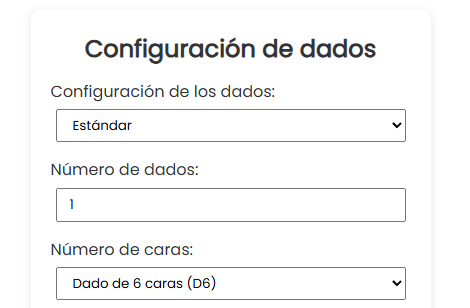
El valor predeterminado es Estándar, donde eliges el número de dados a continuación y cuántas caras debe tener cada dado. Este es probablemente el lanzamiento de dados más utilizado y estándar, donde no sucede tanto que necesites lanzar múltiples tipos de dados en un solo lanzamiento.
Pero si cambias a «Personalizado», eso es exactamente lo que puedes hacer. Cuando cambias, aparecerá una nueva configuración:
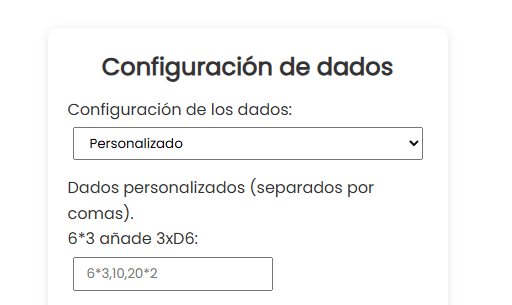
Puedes poner tus propios dados con cualquier número de caras en este cuadro. Es decir, no solo los preestablecidos. Si quieres que un dado tenga 3 caras o tal vez 42, no hay problema. De esta manera puedes también crear un generador de números aleatorios, que también puedes encontrar en forma de rueda de la fortuna. Solo selecciona un dado que tenga tantas caras como el número de números que necesitas elegir.
Simplemente llena los dados en el cuadro, separando cada uno con una coma. El número representa el número de caras de cada dado. Si escribes un * después del número y algún otro número, eso es cuántas veces se crea ese dado.
Así que, por ejemplo, «6*3» inserta tres dados de seis caras.
Entonces, si escribes, por ejemplo, 6*2,15,42*3,258, se crearán dos D6, un D15, tres D42 y un D258.
Cuando escribes números, los dados se crean automáticamente y se etiquetan según el número de caras.
Así que para cada dado puedes ver todo muy claramente y es fácil averiguar qué dado tiene cuántas caras.
Configura tu propia animación y tipo de número
También puedes elegir entre varios tipos de animación. Todo se trata del diseño, no afecta la función de los dados.
Si deseas desactivar las animaciones, solo selecciona en el menú desplegable que no deseas ninguna animación.
También puedes elegir si los dados mostrarán el resultado como un número, lo cual es estándar para prácticamente todos los dados. Para D6, también puedes cambiar el estilo a puntos. Nuevamente, esto es solo un detalle menor que no afecta el resultado, pero puede que te guste un poco más el estilo de puntos para los dados de seis caras. Para cualquier dado que no sea D6, se utiliza automáticamente la visualización de números.
Colores personalizados de los dados y tiempo de lanzamiento
También puedes elegir el color de los dados. Solo haz clic en la selección y eso es todo. El color se llenará automáticamente en el cuadro debajo de la selección de color:
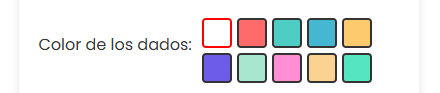
También puedes escribir un color completamente personalizado en el cuadro, en formato CSS. Como regla: un color preestablecido verbal (por ejemplo, «white») código HEX (por ejemplo, «#FFFFFF») formato RGB (por ejemplo, «rgb(255,255,255)»)
Puedes insertar cualquier otro formato que se pueda usar en estilos de navegador, pero estos son los más comunes.
Luego puedes elegir un color de fuente de manera similar.
Más abajo encontrarás la opción de cambiar el tiempo de lanzamiento de los dados. El valor predeterminado es 1 segundo, pero también puedes cambiar todo para adaptarlo a ti mismo.
Guardando la configuración en el navegador
Al final de la configuración encontrarás botones para guardar tu configuración en el navegador. Lo que elijas, tanto la selección de dados como otras configuraciones, puedes guardarlo en tu navegador haciendo clic en el botón.
La próxima vez que visites, estas configuraciones se cargarán automáticamente y podrás continuar. Estas configuraciones no se envían a ningún lado y son solo una función que ofrecen los navegadores web.
Si no deseas que estas configuraciones se guarden, simplemente haz clic en el botón de borrar configuraciones, lo que restablecerá todas tus configuraciones y podrás comenzar desde cero, por así decirlo.
Historial de lanzamientos de dados
Debajo de los dados y configuraciones, encontrarás una pestaña que almacena tus lanzamientos de dados junto con los tiempos de lanzamiento. Este historial también se guarda en tu navegador. También se cargará la próxima vez que visites. Y al igual que con las configuraciones anteriores, puedes eliminarlos con el botón correspondiente: